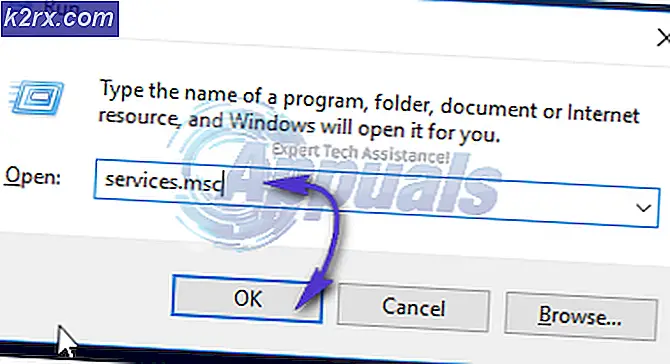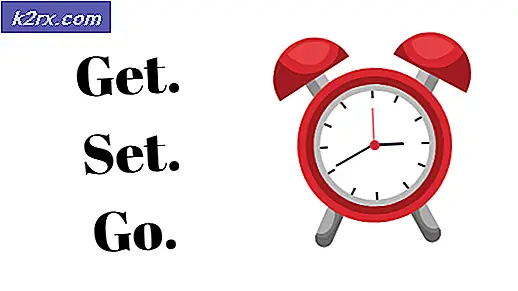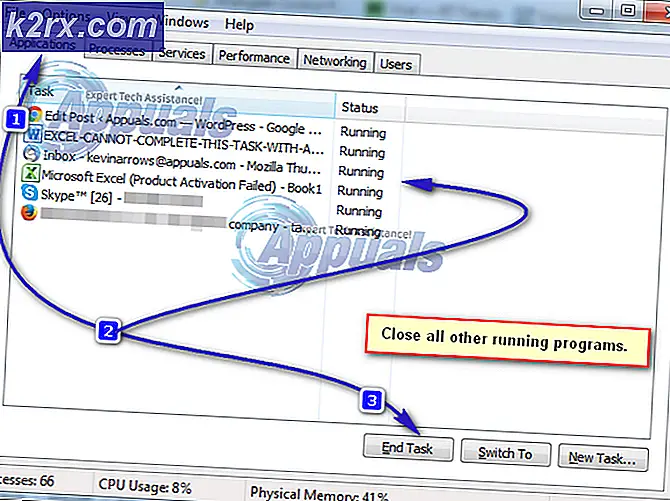Fix: Spotify Web Player spelas inte upp
Spotify är en svenskbaserad ljudströmningsplattform som ger användare mer än 50 miljoner låtar och podcaster. Spotify ger också användare en webbspelare för webbläsare så att du inte behöver ladda ner appen. Men nyligen har det kommit många rapporter om användare som inte kan strömma ljud på Spotifys webbtjänst. Användarna kan inte spela några spår och uppdatera sidan löser inte problemet.
Vad hindrar Spotify Web Player från att fungera?
Efter att ha fått många rapporter från användare undersökte vi problemet och klottrade upp en guide som löste problemet för de flesta av våra användare. Vi har också sammanställt en lista med orsaker till vilka felet utlöses och de listas enligt följande:
Nu när du har en grundläggande förståelse för problemets natur kommer vi att gå vidare mot lösningarna. Vi rekommenderar att du provar dessa lösningar i den specifika ordning i vilken de presenterades.
Lösning 1: Ladda spår direkt
Ibland kan webbspelaren misslyckas under laddningsprocessen på webbplatsen. En enkel lösning för detta är att försöka ladda låten som du försöker spela genom att klistra in länken direkt i webbläsaren. I detta steg kommer vi därför att kopiera låtens länk och klistra in den för att öppna den direkt.
- Öppna webbläsaren och lansera de webbspelarservice.
- Navigera till Spår som du vill spela och klicka på tre prickar framför låten och välj “Kopiera låtlänk“.
- Klistra den här länken adress bar i din webbläsare och tryck på “Stiga på“.
- När sidan laddas försöker du spela låten och kolla upp till ser om problemet kvarstår.
Lösning 2: Uppdatera vald enhet
Om kontot är inloggat på flera enheter och även används på din mobiltelefon eller surfplatta kan det ibland möta problem när du växlar från vald streaming-enhet. Därför kommer vi i detta steg att återinitialisera urvalsprocessen. För det:
- Öppna de webb spelare på din dator.
- Ta tag i telefon eller läsplatta på vilket kontot är inloggat och öppna de Spotify Ansökan.
- Tryck på “inställningar kugge"Och välj"Enheter”Alternativ.
- Knacka på "Detta Telefon”På din mobil, vänta i 2 minuter och tryck sedan på “Lyssnar på: Web Player (din webbläsares namn)”Alternativ.
- Navigera tillbaka till webbläsaren i webbläsaren och klicka på “Ansluta”-Knappen längst ner rätt.
- Se till att “Denna webbspelare”Väljs från listan.
- Försöka spela ljudet och kolla upp för att se om problemet kvarstår.
Lösning 3: Ta bort cache och kakor
Cacheminnet och kakorna kan bli skadade över tid och orsaka problem med webbplatsens laddningsprocess. I detta steg kommer vi därför att ta bort cache och cookie från webbläsaren. Processen varierar något beroende på vilken webbläsare du använder.
För Chrome:
- Stänga alla flikar och öppna en ny.
- Klick på meny -knappen på topp rätt i webbläsaren och välj “inställningar”Från listan med alternativ.
- Skrolla ner till botten och klicka på “Avancerad“.
- Rulla längre ner och klicka på “Rensa webbhistorik" under "Sekretess och säkerhet”Rubrik.
- Klicka på "Avancerad" Välj "Hela tiden" från tidsintervallet och kontrollera de fyra första alternativen.
- Klicka på "Klar Data”Och omstart din webbläsare.
- Öppna de Spotify webbplats och kolla upp för att se om problemet kvarstår.
För Firefox:
- Öppna de Firefox webbläsare och lansera en ny flik.
- Klicka på meny -knappen på topp rätt och välj “alternativ”Från listan.
- Klicka på "Sekretess och säkerhet”-Knappen på vänster och bläddra ner till “Cookies och webbplatsdata”Rubrik.
- Klicka på "Radera data”-Knappen och välj“Klar”-Alternativet när meddelandet som visar det utrymme som är upptagen av cachen och kakorna visas.
- Öppna Spotify-webbplatsen, Prova för att spela upp ljud och kolla upp för att se om problemet kvarstår.
För Microsoft Edge:
- Öppna webbläsaren och klick på menyknappen längst upp till höger.
- Välj "inställningar”Från listan med alternativ och bläddra ner till”Rensa webbhistorik”Fliken.
- Välj den “Välj vad du ska rensa”-Knappen och kolla upp de fyra första alternativen.
- Klicka på "Klar”Och omstart webbläsaren.
- Öppna Spotify-webbplatsen, spela ljudet och kolla upp för att se om problemet kvarstår.